
phpエディタ AppleがExcelで宝くじ効果を実現する方法を教えます!抽選機能はExcelの乱数機能と条件付き書式で簡単に実装できます。簡単な設定で、さまざまな抽選活動やランダムな選択のシナリオに適した抽選プロセスを Excel でシミュレーションできます。次に、Excelを使用して抽選効果を実現し、抽選プロセスをより簡単で面白くする方法を詳しく紹介します。
1. まず、空の Excel テーブルを作成して開き、複数のセルを選択し、結合および中央揃えの操作を実行します。
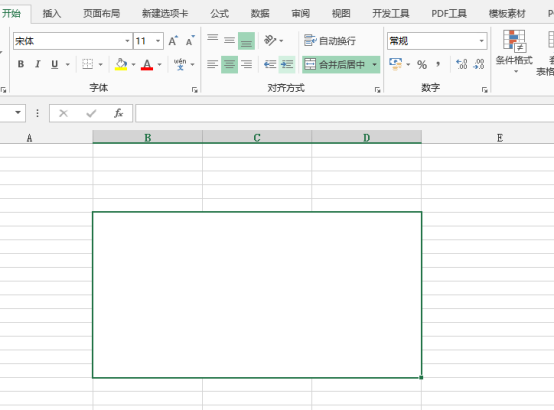
2. セルを選択し、数式 =INT(RAND()*(100-1 1)) を入力します。 1. Enter キーを押して確認します。 =記号を一緒に入力します。ランダムに選択した数値が 1 ~ 50 の場合、式の 100 を 50 に置き換えます。その他の場合は、実際の状況に応じて式のデータを変更するだけです。
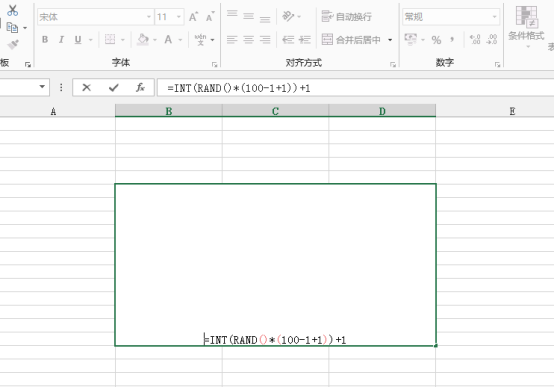
3. このとき、「ホーム」タブで表示を調整し、セルを選択し、フォントサイズを調整する必要があります。
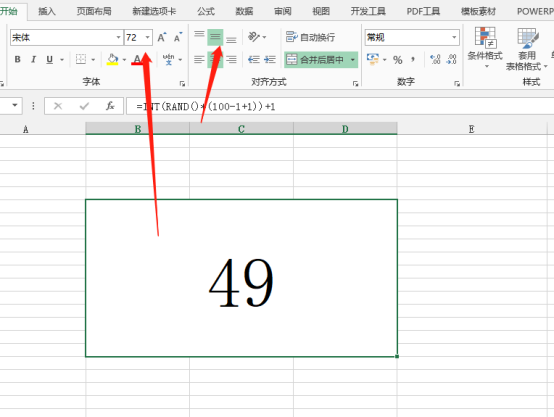
4. ランダムにくじを引きたい場合は、キーボードの F9 キーを押して更新します。つまり、F9 キーを押すたびに新しい数字が表示されます。 F9 キーを押し続けると、デジタル スクロールの効果が表示されます!
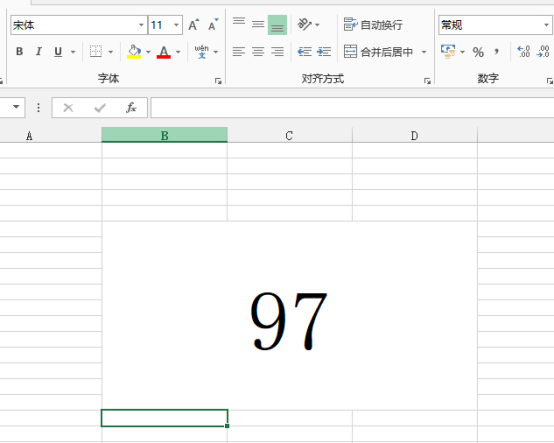
#Excel の宝くじエフェクトの作成方法を学習しましたか?面白いじゃないですか!オフィス ソフトウェアは私たちの仕事をスムーズにするだけでなく、さまざまな小さな楽しみをもたらしてくれます。この関数式に興味がある方は、ぜひこのExcel宝くじ制作にチャレンジしてみてください!
以上がExcelで宝くじ効果を作成するにはどうすればよいですか?の詳細内容です。詳細については、PHP 中国語 Web サイトの他の関連記事を参照してください。